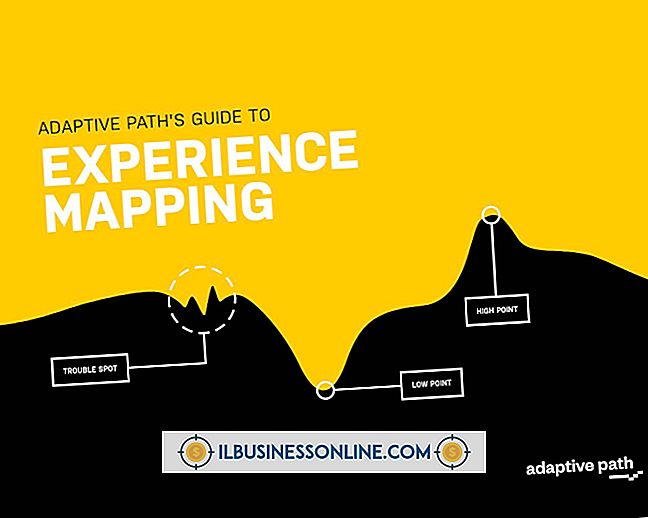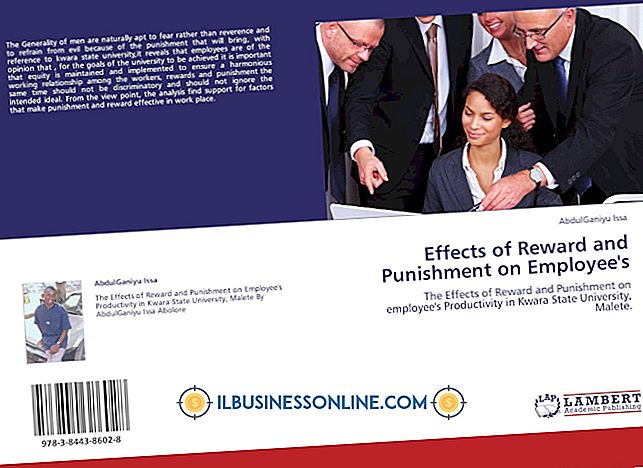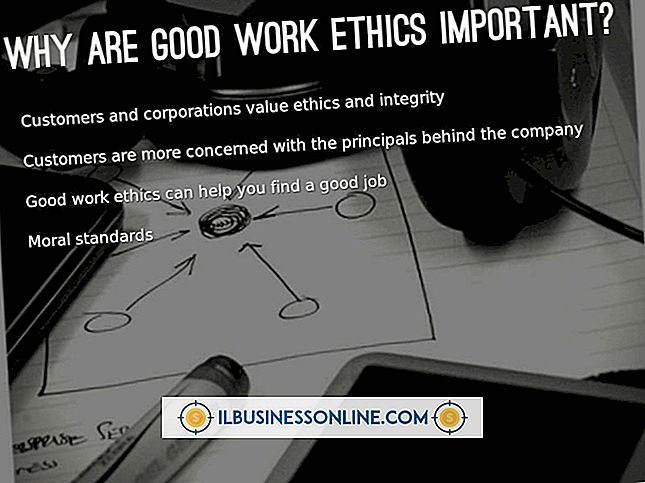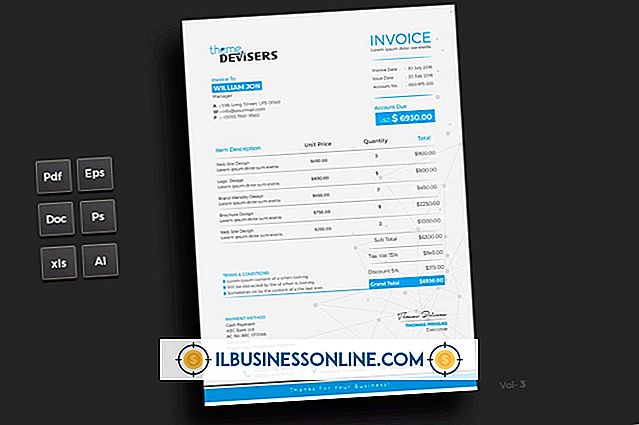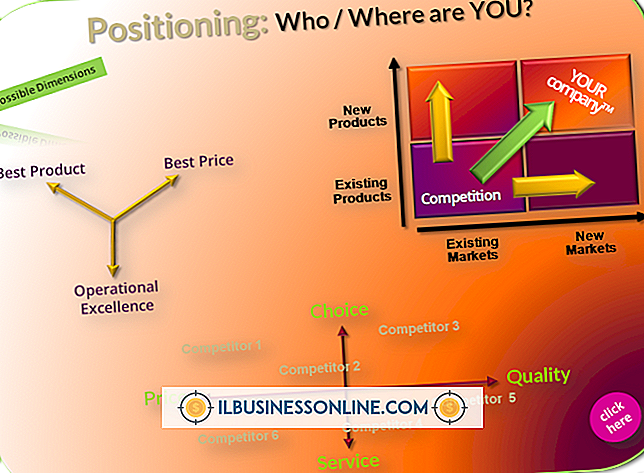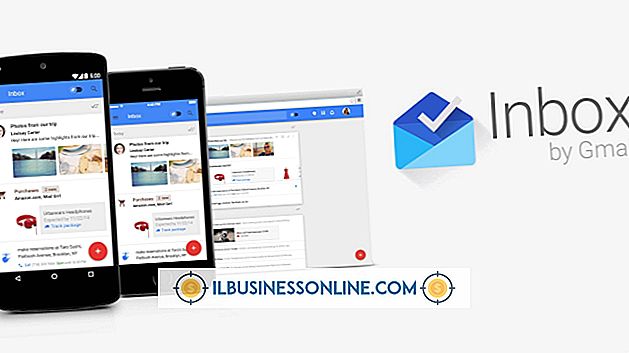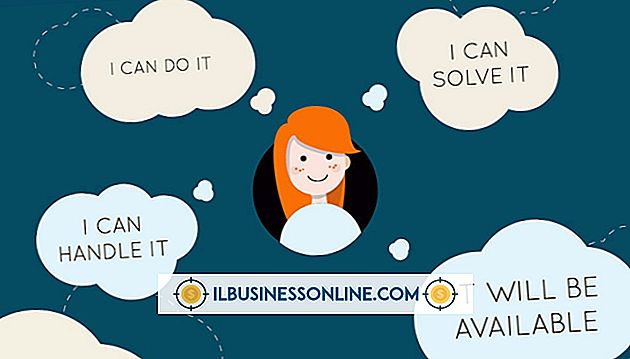Como consertar um driver de teclado Belkin

A Belkin fabrica uma gama de teclados, dispositivos de entrada e hardware de rede para uso de consumidores e empresas. Os drivers de software associados a cada dispositivo de hardware controlam a comunicação entre o periférico e o computador - é o driver que garante que pressionar um "K" no teclado resulta em um "K" aparecendo na tela, por exemplo. O melhor método para consertar um driver de teclado da Belkin é obter e fazer o download de uma substituição, que substituirá todos os arquivos que foram danificados ou apagados, aplicar as correções de erros mais recentes e melhorar a compatibilidade com outros dispositivos e programas.
1
Faça o login no Windows usando uma conta de administrador.
2
Inicie um navegador da Web e navegue até o site da Belkin (consulte Recursos). Clique no link "Atendimento ao cliente" na parte inferior da página e localize o produto do teclado navegando pelas categorias ou usando o mecanismo de pesquisa do site.
3
Localize os drivers para o teclado selecionado, que deve aparecer como um link na página do produto. Na página do driver individual, baixe a versão mais atualizada do driver clicando na pequena seta branca para baixo.
4
Clique no botão Iniciar do Windows e selecione "Painel de Controle". Selecione "Hardware e som" e clique no link "Gerenciador de dispositivos" para abrir o utilitário. Se o teclado da Belkin estiver listado sob o cabeçalho Teclados, clique com o botão direito do mouse no item e escolha "Desinstalar" no menu de contexto. Confirme a opção de remover o driver existente do disco.
5
Inicie o novo arquivo de instalação que foi baixado da Web e siga as instruções na tela para concluir a instalação do driver. As etapas exatas variam dependendo do modelo do teclado e do tipo de driver. Talvez seja necessário clicar com o botão direito do mouse no arquivo de configuração e escolher "Executar como administrador" se você estiver usando uma conta de usuário padrão do Windows.
6
Reinicialize o computador para finalizar a instalação do driver. Depois que o computador for reiniciado, o driver do teclado da Belkin deve estar funcionando corretamente.
Dicas
- Nem todos os modelos de teclado mais antigos são facilmente encontrados no site da Belkin. Se você não conseguir encontrar o teclado, faça uma pesquisa geral na Web para "driver da Belkin" e procure resultados no domínio oficial da Belkin. Se você estiver usando o Google para pesquisar, inclua o texto "site: belkin.com" sem aspas nos termos de pesquisa.
- Se o teclado se recusar a funcionar, o hardware pode estar danificado. Instale o dispositivo em um computador alternativo para determinar se o problema está no software do driver ou no próprio teclado.
Aviso
- Verifique se você está usando a versão do site da Belkin específica para o seu país. Isso pode ser selecionado usando o menu suspenso no canto superior direito da página.